打印机分享配置,告诉您打印机分享如何配置
- 发布日期:2013-09-08 作者:吻妻系统官网 来源:http://www.0731soft.cn
打印机分享配置,告诉您打印机分享如何配置
打印机,这就是当您在网上有文件需要把它变成纸质版的时候,就需要通过打印机来完成。它可以把您网页上的文件通过机器打印在纸上。那打印机的分享要如何配置呢?今天就让你们一起来看看打印机的分享如何配置吧~
在我们的生活中会经常使用过打印机吗?如果使用的话一般是用它来干嘛的呢?主编我一般是用它来打印文件了,那你们今天就来泰伦讨论打印机分享是如何配置的。小伙伴们就一起和主编接着看下去吧~

打印机分享配置电脑图解1
1.取消Guest用户的禁用。首先你们打开“开始”,找到“计算机”鼠标右键点击找到“管理”并点击,然后进入之后找到“Guest”双击进入,然后点开“属性”,看看“用户已禁用,这一选项有没有被选上,有的话就取消勾选。(记住这一项是不能选的)”

分享配置电脑图解2
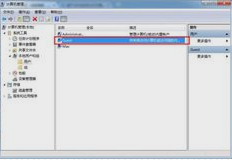
打印机分享电脑图解3

分享配置电脑图解4
2.配置分享打印机。按照下图找到设备和打印机,并点击进入,进入之后,在按照下图所示找到并点击“打印机属性”,进去之后勾选“分享这台打印机”,再点确定即可。
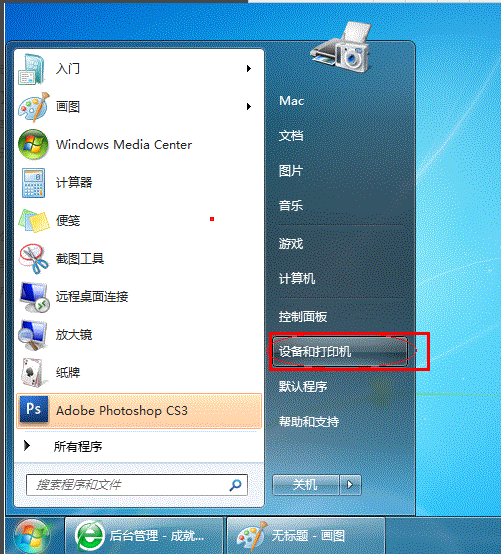
打印机分享电脑图解5

分享配置电脑图解6
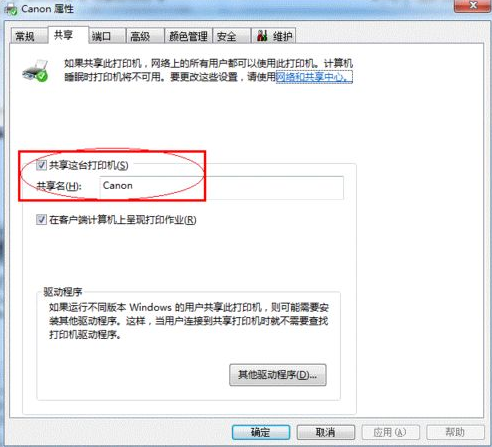
打印机分享电脑图解10
3.高级分享配置。点击桌面右下方的网络连接图标。然后点打开“打开网络和分享中心”,先要记住“网络”那里所显示的网络类型,然后再点“选择家庭组和分享选项”,再点击“更改高级分享配置”,如果是家庭或者工作网络的话,“更改高级分享配置”可以如下图所示那样配置,配置完之后要点保存

打印机分享配置电脑图解8
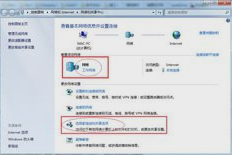
打印机分享配置电脑图解9

分享配置电脑图解7
如果是公共网络,配置的话和上面类似,但相应地应该是“公共”下面的选项,不是“家庭和工作”下面的。
4.配置工作组。先点开“开始”,找到“计算机”,在右键点击打开“属性”,确定局域网内的电脑是不是都是处于一个工作组。如下图所示,找到“工作组”,如果电脑的工作组不同,那就要点更改配置,(配置完之后要重启电脑,才会生效的,记住!)如果是一样的就不用做更改。

分享配置电脑图解11
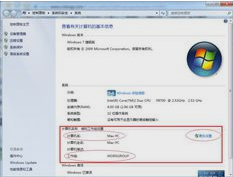
打印机分享电脑图解12
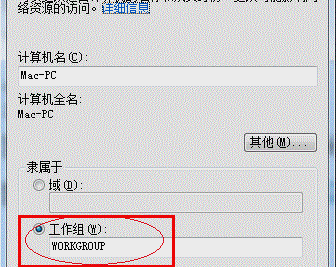
打印机分享配置电脑图解13
5.在其他电脑上添加目标打印机。
这个操作时要在局域网内的其他需要分享打印机上的电脑上操作。
先进入“控制面板”,然后打开“设备和打印机”,再点击“添加打印机”,在选择“添加网络,无线或bluetooth打印机”再点下一步。然后远景论坛系统会自动搜索可以用的打印机。然后跟着提示操作即可。如果电脑搜索不出来,那就点“我需要的打印机不在列表中”,点“下一步”。
点“浏览打印机”,点下一步,然后找到连接着的电脑之后点选择。然后选择目标打印机,在店选择。然后黑云系统就会自动找到这个打印机的驱动并安装好。那这样打印机就添加好了。

打印机分享配置电脑图解14

分享配置电脑图解15
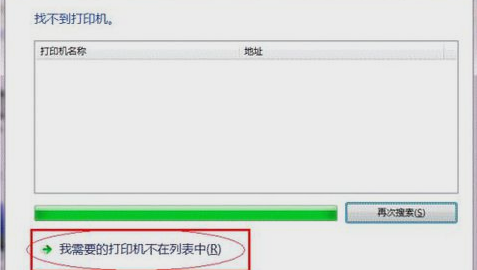
打印机分享配置电脑图解16
以上就是介绍啦~
分享配置电脑图解110